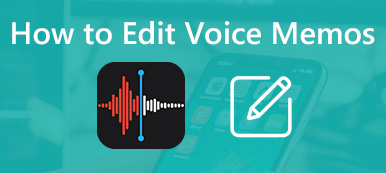„Przypadkowo nacisnąłem przycisk usuwania na moim iPhonie i usunąłem kilka ważnych notatek głosowych. Nie mogę ich teraz nigdzie znaleźć. Jak mogę odzyskać usunięte notatki głosowe na iPhonie?”
„Przypadkowo nacisnąłem przycisk usuwania na moim iPhonie i usunąłem kilka ważnych notatek głosowych. Nie mogę ich teraz nigdzie znaleźć. Jak mogę odzyskać usunięte notatki głosowe na iPhonie?”Funkcja notatki głosowej jest bardzo przydatna na urządzeniach z iOS. Może uwolnić twoje ręce i zapisać informacje i rozmowy na iPhonie. Przypadkowe usunięcie zawsze się zdarza. Kiedy usuwasz notatki głosowe na iPhonie, nie panikuj, to nie koniec świata. Dowiedz się więcej o tym, jak odzyskać usunięte notatki głosowe na iPhonie z / bez kopii zapasowej.

- Część 1: Odzyskiwanie notatek głosowych z ostatnio usuniętych na iPhone'a
- Część 2: Przywróć notatki głosowe na iPhonie ze zsynchronizowanych urządzeń
- Część 3: odzyskiwanie notatek głosowych na iPhone'a z iTunes / iCloud
- Część 4: Odzyskiwanie notatek głosowych na telefonie iPhone bezpośrednio bez tworzenia kopii zapasowej
Część 1: Odzyskiwanie notatek głosowych z ostatnio usuniętych na iPhone'a
Jeśli właśnie usunąłeś notatki głosowe na iPhonie, możesz odzyskać pliki z albumu ostatnio usuniętego na iPhonie. Usunięte notatki głosowe zostaną zapisane w folderze Ostatnio usunięte na kolejne dni 30. Wystarczy odzyskać notatki głosowe z powrotem iPhone'a bez dodatkowego oprogramowania, jak poniżej.
Krok 1Otwórz aplikację Notatki głosowe na iPhonie i przejdź do folderu „Ostatnio usunięte”.
Krok 2Wybierz notatki głosowe, które chcesz przywrócić na iPhonie i dotknij „Odzyskaj nagranie”.
Krok 3Następnie możesz sprawdzić usunięte notatki głosowe, które wrócą do oryginalnego folderu.
Po aktualizacji do iOS 12 lub nowszej wersji możesz automatycznie ustawić czas trwania, aby opróżnić folder Ostatnio usunięte, na przykład Natychmiast, Po dniu 1, Po dniach 7 lub Nigdy.
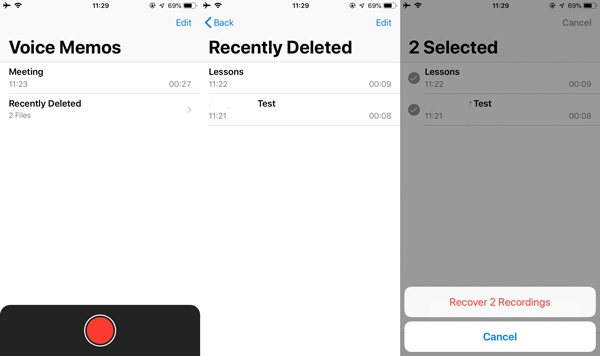
Część 2: Przywróć notatki głosowe na iPhonie ze zsynchronizowanych urządzeń
Jeśli zsynchronizowałeś notatki głosowe z komputerem, możesz po prostu odzyskać usunięte notatki głosowe iPhone'a z list odtwarzania iTunes. Ta metoda wymaga komputera, kabla USB i najnowszej wersji iTunes.
Krok 1Podłącz iPhone'a do komputera kablem USB i otwórz iTunes. Jeśli korzystasz z funkcji synchronizacji Wi-Fi, upewnij się, że oba urządzenia łączą się z tą samą siecią Wi-Fi.
Krok 2Kliknij przycisk Urządzenie w lewym górnym rogu i przejdź do zakładki „Muzyka” w „Podsumowaniu”.
Krok 3Zaznacz pole obok opcji Synchronizuj notatki głosowe i wybierz Wszystkie z rozwijanej listy. Po kliknięciu przycisku Zastosuj w prawym dolnym rogu usunięte notatki głosowe zostaną odzyskane na Twój iPhone za darmo.
Zastąpi istniejące notatki głosowe na twoim iPhonie. Zdecydowanie zaleca się wykonanie kopii zapasowej, aby uniknąć utraty danych.
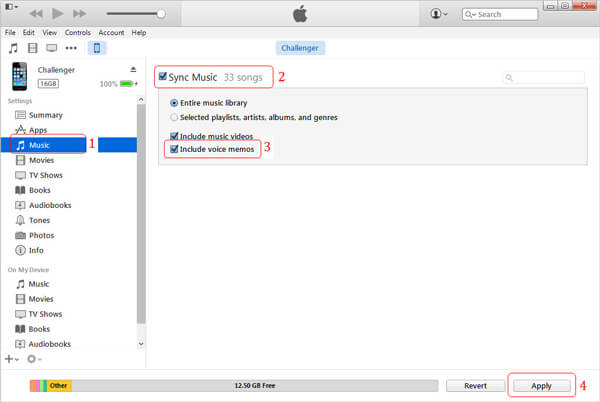
Część 3: Pobierz notatki głosowe na iPhone 7 z iTunes / iCloud
Jeśli masz już kopię zapasową notatek głosowych na iPhonie w iTunes lub iCloud, możesz również odzyskać utracone notatki głosowe za darmo z kopii zapasowej iTunes lub kopii zapasowej iCloud, jak poniżej.
Jak odzyskać notatki głosowe z kopii zapasowej iTunes
Aby odzyskać usunięte notatki głosowe z kopii zapasowej iTunes, musisz się upewnić, że usunięte notatki głosowe są dostępne w kopii zapasowej iTunes. Zaleca się, aby zapisać najnowszego iPhone'a jako kopię zapasową iTunes.
Krok 1Podłącz iPhone'a do komputera kablem USB i uruchom iTunes. Poczekaj, aż Twój iPhone zostanie wykryty i kliknij przycisk Urządzenie.
Krok 2Wybierz „Podsumowanie”> „Kopie zapasowe” i kliknij przycisk „Przywróć kopię zapasową”, aby przywrócić kopię zapasową iTunes na iPhone'a.
Krok 3Wybierz odpowiednią kopię zapasową iTunes i postępuj zgodnie z instrukcjami wyświetlanymi na ekranie, aby przywrócić wszystkie kopie zapasowe, w tym usunięte notatki głosowe.
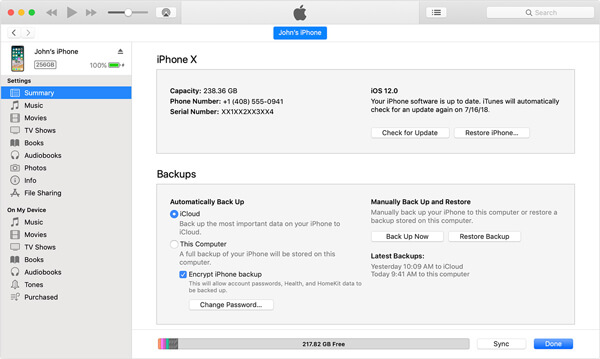
Jak odzyskać notatki głosowe z kopii zapasowej iCloud
Po włączeniu funkcji automatycznej synchronizacji w iCloud usunięte notatki głosowe mogą być automatycznie zapisywane w iCloud, możesz także przywracać utracone notatki głosowe z kopii zapasowej iCloud zgodnie z wymaganiami.
Krok 1Wybierz „Ustawienia”> [Twoje imię i nazwisko]> „Ogólne”> „Resetuj” i wybierz opcję „Wymaż całą zawartość i ustawienia”. Po wyświetleniu monitu kliknij „Wymaż iPhone'a” i wprowadź hasło, aby uruchomić iPhone'a.
Krok 2Po uruchomieniu iPhone'a z ustawień fabrycznych możesz skonfigurować go jako nowe urządzenie, aż dojdziesz do ekranu „Aplikacje i dane”.
Krok 3Wybierz opcję „Przywróć z kopii zapasowej iCloud”. Zaloguj się na swoje konto iCloud używane do tworzenia kopii zapasowych iPhone'a i wybierz odpowiedni plik kopii zapasowej, aby odzyskać notatki głosowe na iPhonie.
Krok 4Po przywróceniu iPhone'a z kopii zapasowej iCloud możesz sprawdzić utracone lub usunięte notatki głosowe z oryginalnej lokalizacji.

Część 4: Odzyskiwanie notatek głosowych na telefonie iPhone bezpośrednio bez tworzenia kopii zapasowej
Możliwe, że usuniesz notatki głosowe bez tworzenia kopii zapasowej. Czy to oznacza, że nie możesz odzyskać utraconych notatek głosowych bez kopii zapasowej? Odpowiedź jest prosta, nie. Apeaksoft iPhone Data Recovery to wszechstronne i potężne narzędzie do odzyskiwania danych z iPhone'a, umożliwiające łatwe odzyskiwanie usuniętych notatek głosowych z iPhone'a, iTunes back i kopii zapasowej iCloud.
Apeaksoft iPhone Data Recovery
- Przywróć notatki głosowe z iPhone'a bez kopii zapasowej, kopii zapasowej iTunes / iCloud.
- Wyświetl podgląd i wybierz usunięte lub utracone notatki głosowe do odzyskania.
- Zapisuj notatki głosowe utracone przez resetowanie do ustawień fabrycznych, przypadkowe usunięcie i wiele innych.
- Odzyskaj utracone notatki głosowe, filmy, kontakty, wiadomości, notatki itp.
Jak odzyskać notatki głosowe na iPhonie bez kopii zapasowej
Krok 1Podłącz iPhone'a do komputera kablem USB
Pobierz i zainstaluj odzyskiwanie danych iPhone'a, uruchom program na swoim komputerze. Podłącz iPhone'a do komputera kablem USB. Automatycznie skanuje i rozpozna iPhone'a.

Krok 2Wybierz odzyskiwanie danych z urządzenia z systemem iOS
Wybierz tryb „Odzyskaj z urządzenia iOS” po lewej stronie. Następnie możesz kliknąć „Rozpocznij skanowanie”, aby rozpocząć skanowanie iPhone'a w celu odzyskania utraconych lub usuniętych notatek głosowych na iPhonie.

Krok 3Wyświetl podgląd i wybierz usunięte notatki głosowe
Wybierz opcję „Notatki głosowe” w sekcji „Notatki i inne”. Możesz przeglądać i wybierać usunięte notatki głosowe z programu. Teraz możesz szczegółowo sprawdzić usunięte notatki głosowe.

Krok 4Odzyskaj notatki głosowe bezpośrednio z iPhone'a
Po zaznaczeniu wszystkich usuniętych notatek głosowych możesz kliknąć przycisk „Odzyskaj”, aby pobrać notatki głosowe bezpośrednio z iPhone'a. Następnie możesz zapisać pliki na swoim komputerze.
Wnioski
Jeśli właśnie utraciłeś notatki głosowe na iPhonie z powodu różnych czynników, takich jak przypadkowe usunięcie, awaria systemu i więcej, nadal masz szanse na odzyskanie utraconych notatek głosowych na iPhonie, nawet bez kopii zapasowej. W artykule udostępniono 4 łatwe metody pobierania plików z ostatnio usuniętego folderu na iPhonie, zsynchronizowanych urządzeń, kopii zapasowej iTunes, kopii zapasowej iCloud, a nawet iPhone'a bezpośrednio. Jeśli masz ten sam problem, możesz wybrać odpowiednią metodę w zależności od sytuacji. Więcej innych pytań związanych z odzyskiwaniem notatek głosowych; możesz odpowiednio udostępnić więcej komentarzy w tym artykule.